Jika Anda lupa kode sandi untuk iPhone, iPad, atau iPod touch, atau perangkat Anda dinonaktifkanMemilih cara untuk menghapus perangkat Anda
- Jika Anda telah menyelaraskan dengan iTunes, gunakan iTunes.
- Jika Anda masuk ke iCloud dan mengaktifkan Cari iPhone Saya, gunakan iCloud.
- Jika Anda tidak menggunakan iCloud dan Anda tidak dapat menyelaraskan atau menyambung ke iTunes, gunakan mode pemulihan.
- Sambungkan perangkat ke komputer yang Anda selaraskan dengan perangkat.
- Buka iTunes. Jika kode sandi diminta, coba komputer lain yang pernah digunakan untuk menyelaraskan, atau gunakan mode pemulihan.
- Tunggu hingga iTunes menyelaraskan perangkat dan buat cadangan. Jika tidak, pelajari apa yang harus dilakukan.
- Setelah penyelarasan dan pencadangan selesai, klik Pulihkan [perangkat Anda].
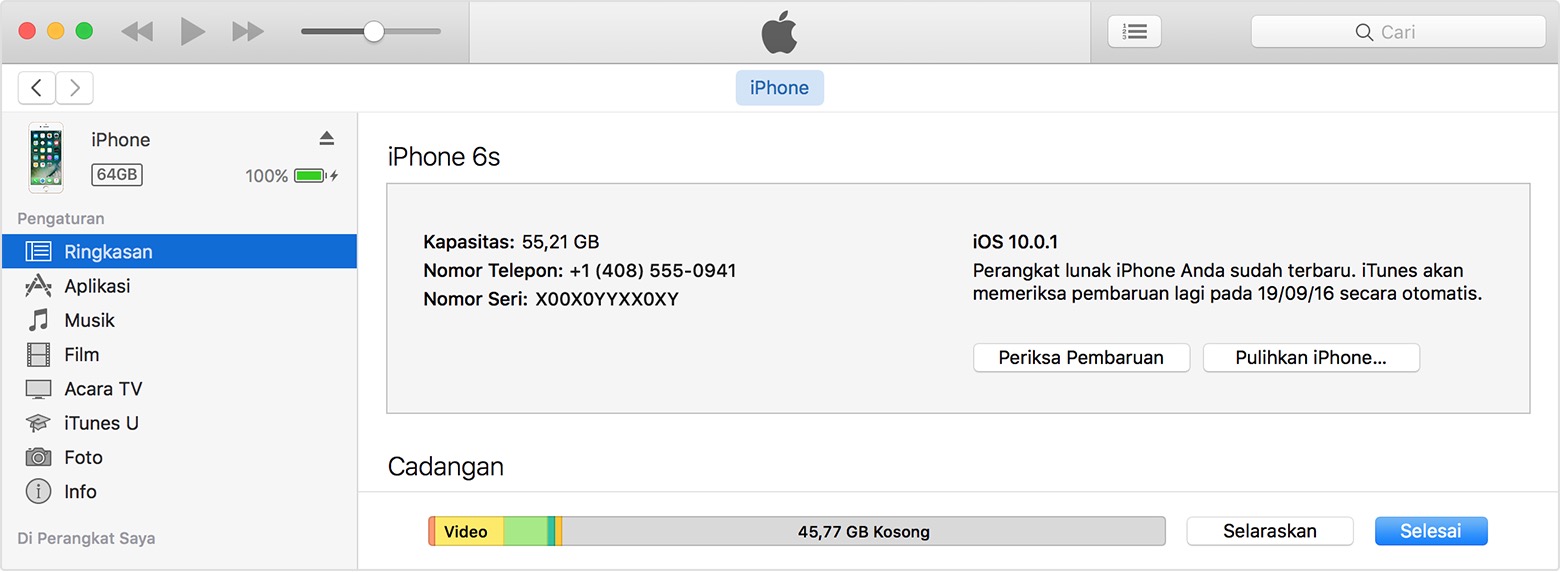
- Setelah Anda mencapai layar Pengaturan sambil memulihkan perangkat iOS, ketuk Pulihkan dari cadangan iTunes.
- Pilih perangkat di iTunes. Lihat tanggal dan ukuran dari tiap cadangan dan pilih yang paling relevan.
- Dari perangkat lain, buka icloud.com/find.
- Jika diminta, masuklah dengan ID Apple Anda.
- Klik Semua Perangkat di bagian atas jendela browser.
- Pilih perangkat yang ingin Anda hapus.
- Klik Hapus [perangkat] untuk menghapus perangkat dan kode sandinya.
- Kini Anda dapat memulihkan dari cadangan atau mengaturnya sebagai baru.
- Sambungkan perangkat iOS Anda ke komputer dan buka iTunes. Jika Anda tidak memiliki komputer, Anda dapat meminjam dari teman, atau mengunjungi Apple Retail Store atau Penyedia Layanan Resmi Apple.
- Di iPhone 6s dan versi lebih lama, iPad, iPod touch: Tekan dan tahan tombol Tidur/Bangun dan tombol Utama secara bersamaan. Jangan lepas saat logo Apple terlihat. Tetap tahan keduanya hingga Anda melihat layar mode pemulihan.
iTunes akan mengunduh perangkat lunak untuk perangkat Anda. Biasanya memakan waktu selama 15 menit, perangkat Anda akan keluar dari mode pemulihan dan Anda perlu mengulangi langkah 2 dan 3.
- Tunggu hingga proses selesai. Kemudian Anda dapat mengatur dan menggunakan perangkat Anda.
 Jika Anda memasukkan kode sandi yang salah ke perangkat iOS sebanyak enam kali berturut-turut, Anda akan terkunci dan muncul pesan bahwa perangkat Anda dinonaktifkan.Kecuali Anda sudah membuat cadangan sebelum lupa kode sandi Anda, tidak ada cara lain untuk menyimpan data perangkat Anda. Anda harus menghapus perangkat, yang berarti menghapus semua data dan pengaturan Anda. Pilih cara untuk menghapus:Jika telah menyelaraskan perangkat dengan iTunes, Anda dapat memulihkan perangkat.
Jika Anda memasukkan kode sandi yang salah ke perangkat iOS sebanyak enam kali berturut-turut, Anda akan terkunci dan muncul pesan bahwa perangkat Anda dinonaktifkan.Kecuali Anda sudah membuat cadangan sebelum lupa kode sandi Anda, tidak ada cara lain untuk menyimpan data perangkat Anda. Anda harus menghapus perangkat, yang berarti menghapus semua data dan pengaturan Anda. Pilih cara untuk menghapus:Jika telah menyelaraskan perangkat dengan iTunes, Anda dapat memulihkan perangkat. Jika Anda mengatur Cari iPhone Saya di perangkat iOS atau Mac, Anda dapat menggunakan iCloud untuk menghapus dan menyimpannya.Jika perangkat tidak dihubungkan ke Wi-Fi atau jaringan seluler, Anda tidak dapat menghapusnya dengan Cari iPhone Saya.
Jika Anda mengatur Cari iPhone Saya di perangkat iOS atau Mac, Anda dapat menggunakan iCloud untuk menghapus dan menyimpannya.Jika perangkat tidak dihubungkan ke Wi-Fi atau jaringan seluler, Anda tidak dapat menghapusnya dengan Cari iPhone Saya. Jika Anda belum pernah menyelaraskan menggunakan iTunes atau mengatur Cari iPhone Saya di iCloud, Anda harus menggunakan mode pemulihan untuk memulihkan perangkat Anda. Tindakan ini akan menghapus perangkat dan kode sandinya.
Jika Anda belum pernah menyelaraskan menggunakan iTunes atau mengatur Cari iPhone Saya di iCloud, Anda harus menggunakan mode pemulihan untuk memulihkan perangkat Anda. Tindakan ini akan menghapus perangkat dan kode sandinya.
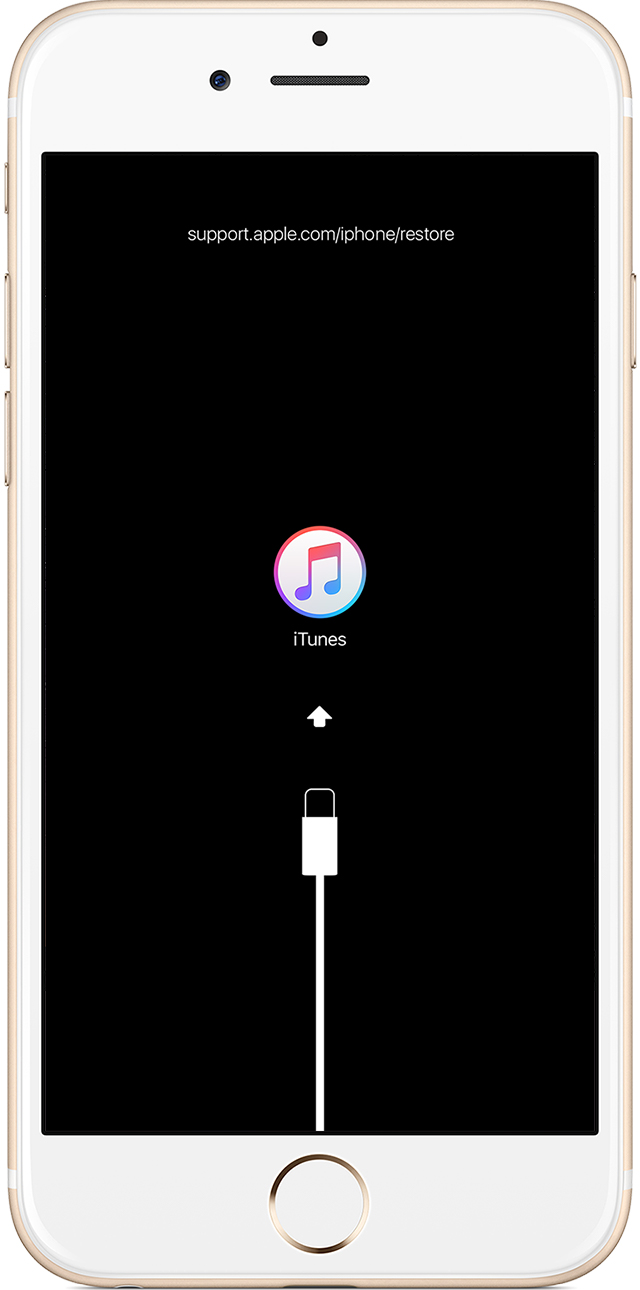
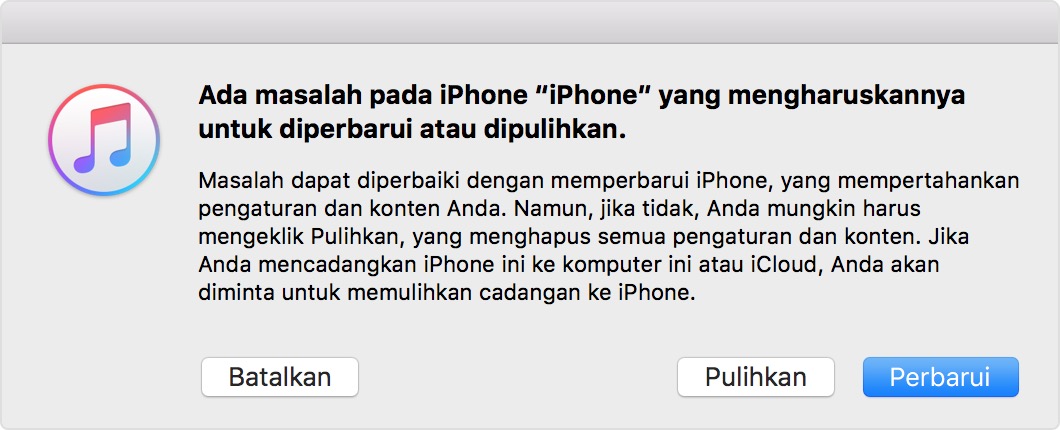
1 komentar:
Click here for komentar1xbet korean sports bets - legalbet.co.kr
In a sports betting forum, you can check if the 메리트카지노총판 games were played in the 1xbet korean same state. However, if you only have one game, you can check the febcasino odds before
ConversionConversion EmoticonEmoticon